在電腦前工作時,如何封鎖訊息提示?對於需要長時間坐在電腦前工作的人來說,訊息提示可能會令人分心。如果你使用的是 Windows 10 系統,可以使用免打擾功能來封鎖設定的時間範圍內的訊息提示,從而提高工作效率和專注力。 php小編西瓜整理了一份詳細指南,教你如何開啟 Windows 10 免打擾功能。請繼續閱讀以了解具體步驟,開啟免打擾模式,享受更專心的工作環境。
win10免打擾模式怎麼設定
1、先按下“win R”,在出現的運作視窗中輸入“gpedit.msc”點選「確定」。
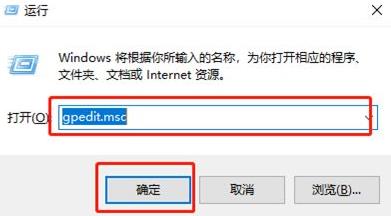
2、之後可以打開“本地群組原則編輯器”,隨後找到並點擊左側“用戶配置”下的“管理模板”資料夾打開後選擇“通知」。
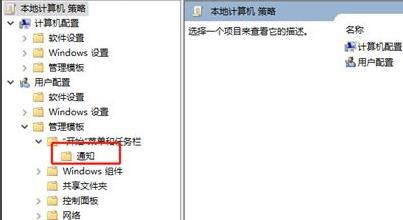
3、隨後在右側可以看到其資料夾下的設置,選擇「設定每日的免打擾時間開始時間」。

4、在彈出相應的設定視窗中選擇“已啟用”,隨後可以開始設定免打擾的時間,設定完成之後即可生效。
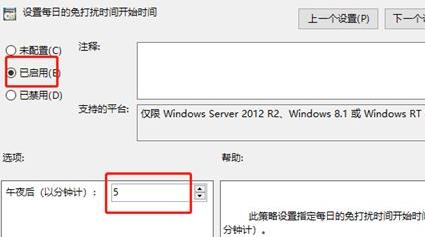
以上是win10免打擾模式怎麼設定 win10免打擾模式開啟方法的詳細內容。更多資訊請關注PHP中文網其他相關文章!




